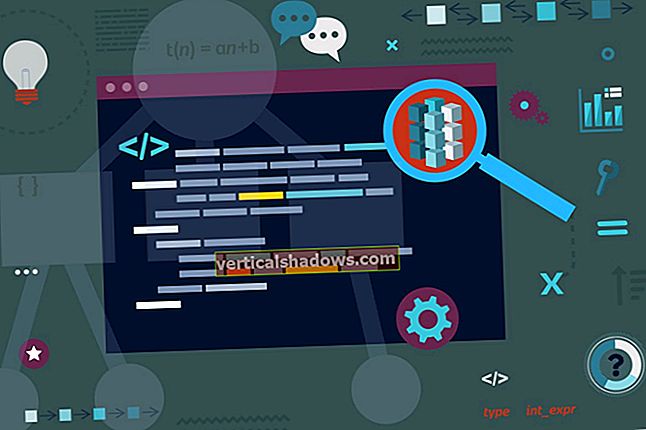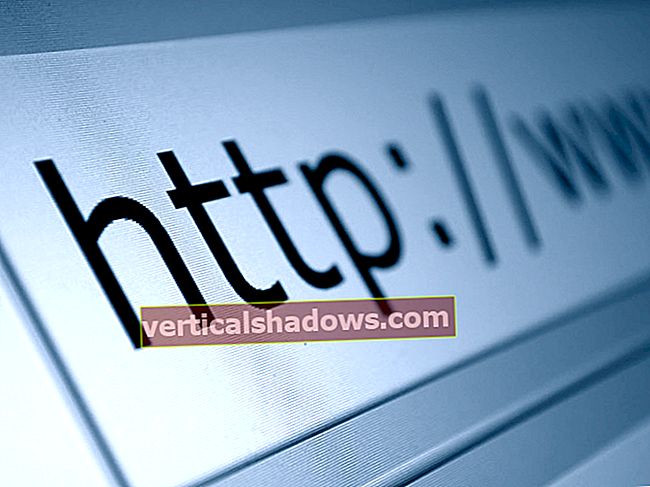Vi er alle klar over at neste versjon av Java er i ferd med å gjøre sin prangende inngang i juli; Vi har sett listen over funksjoner den bringer til bordet, og vi er ikke mindre enn ivrige etter å ta JDK med på en "testkjøring". Så hvorfor ikke gjøre nettopp det?
Selv om den nåværende versjonen (127 da innlegget ble skrevet) er tilgjengelig for nedlasting, må vi ta hensyn til at den fremdeles er under utvikling, så ikke forvent at binærfilene du laster ned nå, gir samme funksjonalitet og stabilitet som den stabile utgivelsen som vi får se om sommeren. Du har imidlertid en mulighet til å få et tidlig inntrykk av hvordan den nye Java-versjonen vil oppføre seg innen fingertuppene, og du bør definitivt dra nytte av den. Dessuten, hvis du vil spore fremdriften til de forskjellige prosjektene som komponerer JDK 7, kan det være lurt å abonnere på adresselisten deres.
13. januar 2011 kunngjorde Mark Reinhold - sjefarkitekt for Java Platform Group i Oracle på e-postlisten jdk7-dev: “JDK 7-prosjektet har nådd en stor milepæl: Det er Feature-Complete. Dette betyr at alle de planlagte funksjonene er implementert og integrert i mesterskogen, sammen med enhetstester, og alle andre planlagte tester er skrevet og kjørt på et representativt sett med plattformer ”.
Uten videre, nedenfor er en trinnvis detaljert beskrivelse av nedlasting og konfigurering av den nyeste JDK 7-bygningen (for Debian / Windows / MacOS X) på maskinen din.
Debian
1. Last ned binærfiler fra //download.java.net/openjdk/jdk7/
Alternativt kan du åpne en terminal og skrive:
for 32-biters operativsystem:
wget //www.java.net/download/jdk7/archive/b125/binaries/jdk-7-ea-bin-b12 ...
for 64-biters operativsystem:
wget //www.java.net/download/jdk7/archive/b125/binaries/jdk-7-ea-bin-b12 ...
2. Kjør den tidligere nedlastede selvutpakkingen .bin fil (sørg først for at du har kjøringsrettigheter ved å endre disse filene for å ha + x tilgang), ved å skrive i kommandolinjen:
for 32-biters operativsystem
./jdk-7-ea-bin-b125-linux-i586-13_jan_2011.bin
for 64-biters operativsystem
./jdk-7-ea-bin-b125-linux-x64-13_jan_2011.bin
Godta lisensavtalen ved å skrive “ja”I kommandolinjen og JDK 7 pakker seg ut i samme mappe som .bin fil. Du må trykke “Tast inn”For å fullføre opppakningen.
3. Flytt den nylig pakket ut jdk1.7.0 mappen til / opt / jvm / mappe - oppretter / opt / jvm mappe først:
sudo mkdir / opt / jvm; sudo mv jdk1.7.0 / opt / jvm
Hvis du har mer enn en JDK, skriver du inn:
sudo oppdateringsalternativer –-config java.
Dette vil gi deg en liste over installerte JDK-er og indeksene deres. For å installere JDK 7 skriver du bare:
sudo oppdateringsalternativer –-install / usr / bin / java java /opt/jvm/jdk1.7.0/jre/bin/java 2
hvor 2 er neste ubrukte indeks fra forrige kommando. Dette bør gjentas for javac og javadoc hvis du skal bruke dem via kommandolinjen. Kontroller til slutt at riktig Java er installert ved å skrive:
java -versjon
Windows
- Last ned binærfiler fra: //dlc.sun.com.edgesuite.net/jdk7/binaries/index.html
- Kjør den nedlastede .exe-filen og gå gjennom installasjonsveiviseren, vi anbefaler at du installerer den til "C: \ Java \ jdk1.7.0_build"
Sett JAVA_HOME & PATH miljøvariabler: Skriv på kommandolinjen: sett JAVA_HOME = ”C: \ Java \ jdk1.7.0 ″
sett PATH = C: \ Java \ jdk1.7.0 \ bin;% PATH%
MERK: GUI-er for innstilling av stavariabler finner du her:
- For Windows XP
- For Windows Vista
- Windows 7
4. [VALGFRITT] kjør java -versjon & javac -versjon for å sjekke at de peker på riktig jdk-versjon
MacOS X
12. januar 2011 skrev Richard Mayhew en artikkel på The Server Side om MacOS og JDK 7-tandem. Han uttalte følgende: ”Bare i tilfelle du ikke visste: wikis.sun.com har anvisninger for å bygge OpenJDK7 for MacOS. Code.google.com har også en forhåndsbygd JDK7 for 32-biters og 64-biters MacOS. " Ved å følge koblingene i denne artikkelen vil du kunne sette opp JDK 7 på Mac OS.
Du er nå klar til å begynne å sjonglere med de nye funksjonene som JDK 7 har å tilby. Du kan teste koden din i favoritt teksteditoren din, eller kanskje du vil prøve Netbeans 7.0 Beta IDE som introduserer språkstøtte for utvikling til Java SE 7-spesifikasjonen med JDK 7-plattformen.
Nyt! Dragos (vår fantastiske praktikant!), John, Ben & Martijn
Denne historien, "Komme i gang med JDK7", ble opprinnelig utgitt av JavaWorld.